So erstellen Sie ein Backup auf Ihrem Nokia 8 Sirocco

So erstellen Sie ein Backup auf Ihrem Nokia 8 Sirocco
Ein „Backup“ ist eine Sicherungskopie, die auf unterschiedliche Wege erstellt werden kann. Ein Backup ermöglicht es Ihre Daten zu sichern und im Nachhinein wiederherzustellen. Dies ist sehr nützlich, wenn Sie Ihr Gerät auf den Werkszustand zurücksetzen möchten oder wenn Sie Ihre Daten vorsichtshalber vor einem eventuellen Verlust retten möchten.
Im Folgenden verdeutlichen wir Ihnen, welche Möglichkeiten Sie haben um Daten zu sichern und wie Sie ein Backup auf Ihrem Nokia 8 Sirocco durchführen. Sollten Sie sich insbesondere für die Sicherung von App-Dateien und SMS interessieren, erhalten Sie weitere Informationen diesbezüglich in den Kapiteln „So sichern Sie App-Daten auf Ihrem Nokia 8 Sirocco“ bzw. „So speichern Sie SMS auf Ihrem Nokia 8 Sirocco“.
Methoden zur Erstellung eines Backups
Wie bereits erwähnt, kann ein Backup auf unterschiedliche Art und Weise erstellt werden. Welche Wege es genau gibt, sehen Sie hier:
Mithilfe von Computer-Programmen
Sie können ein Backup Ihres Nokia 8 Sirocco ganz einfach auf dem Computer erstellen. Ein Vorteil ist in diesem Fall, dass auf dem PC mehr Speicherkapazität zu finden ist. Außerdem können Sie somit eher sicher gehen, dass Ihre Daten geschützt sind, weil Sie sich so zusätzlich auf einem anderen Medium als auf Ihrem Telefon befinden.
Wenn Ihr Nokia 8 Sirocco beispielsweise geklaut wurde, haben Sie auf diese Weise zumindest noch Ihre Daten gesichert. Auch bei einem unvorhersehbaren Ereignis wie, wenn Ihr Smartphone ins Wasser fällt oder anderweitig mit Flüssigkeit in Berührung kommt und Sie es nicht mehr verwenden können, ist eine solche Sicherung optimal. Diese Vorfälle können jederzeit passieren, daher ist eine Sicherung Ihrer Daten auf dem PC äußerst ratsam.
Ein Programm, das wir Ihnen gerne empfehlen möchten ist MyPhoneExplorer, was besonders geeignet ist, wenn Sie Windows auf Ihrem Computer haben. Ein Vorzug dieses Programms ist die Tatsache, dass es mit vielen Marken und Modellen an Smartphones kompatibel ist. Die Software erstellt Sicherungskopien von Einstellungen, Apps und anderen Daten von Ihrem Mobiltelefon und speichert sie daraufhin auf der Festplatte Ihres Computers.
Um eine Sicherung mithilfe des Programms durchzuführen, gehen Sie wie folgt vor:
- Installieren Sie die Software auf Ihrem PC.
- Sie haben nun mehrere Möglichkeiten um Ihren Computer mit Ihrem Nokia 8 Sirocco zu verbinden:
- Über WLAN: Laden Sie auf dem Handy die App MyPhoneExplorer Client herunter. Öffnen Sie das Programm auf Ihrem PC, gehen Sie auf Einstellungen >Verbindung. Wählen Sie dann „WLAN“ und dann das passende Netzwerk aus. Bestätigen Sie zum Schluss.
- Über die IP-Adresse: Alternativ können Sie auch „Fixe IP-Adresse“ anstatt „WLAN“ unter den Optionen auswählen. Geben Sie dann die IP-Adresse, die in der App angezeigt wird ein. Klicken Sie auf „Ok“ und dann auf „Verbinden“.
- Per USB-Kabel: Falls Sie dies bevorzugen oder falls die anderen beiden Möglichkeiten nicht funktioniert haben, können Sie eine Verbindung über ein USB-Kabel herstellen. Sie müssen dazu lediglich Ihr Handy an den PC anschließen und den Modus bei der Verbindung auf Ihrem Nokia 8 Sirocco so einstellen, als ob Sie es nur laden wollten.
- Wenn PC und Smartphone verbunden sind, erfolgt eine Synchronisierung der Daten auf Ihrem Telefon.
- Zur Durchführung des Sicherungsvorgangs, klicken Sie auf Dateien und folgen Sie den Anweisungen.
Besonderheiten von MyPhoneExplorer: Mit dem Programm können Notizen, Nachrichten, Anruflisten und Dateien gesichert und wieder hergestellt werden. Des Weiteren erhalten Sie einen Überblick über die Daten auf Ihrem Handy und können diese auch verwalten.
Kopieren der Daten auf den Computer
Wenn Sie ein Backup über Ihren PC machen möchten, brauchen Sie dazu nicht zwingend eine Software. Sie können Ihre Dateien auch auf den Computer kopieren:

- Zunächst müssen Sie Ihr Nokia 8 Sirocco mit Ihrem Computer über USB-Kabel verbinden. Wenn keine Verbindung hergestellt wird, was z. B. möglich ist, wenn Sie einen Mac besitzen, müssen Sie zuvor noch Android File Transfer herunterladen.
- Wenn der PC Ihr Gerät erkannt hat, öffnen Sie den Ordner des Speichermediums, falls dieser nicht schon von selbst geöffnet wurde und durchsuchen Sie Ihr Gerät auf die Dateien die Sie sichern möchten.
- Durch „Kopieren“ und „Einfügen“ im gewünschten Dateiordner auf Ihrem Computer, können Sie nun Ihre Dateien sichern.
Wir möchten Sie hiermit nochmals darauf aufmerksam machen, dass diese Methode sich weniger für das Sichern von App-Daten eignet, sondern primär dem von Fotos, Videos, Musik usw.
Über Ihr Google-Konto
Diesen Punkt finden Sie auch in den Kapiteln bezüglich einer Sicherung von SMS, App-Daten und Kontakten. Sollten Sie also explizit eine bestimmte Rubrik anstatt alle Daten sichern möchten, empfiehlt es sich zusätzlich das jeweilige Kapitel zu überfliegen.
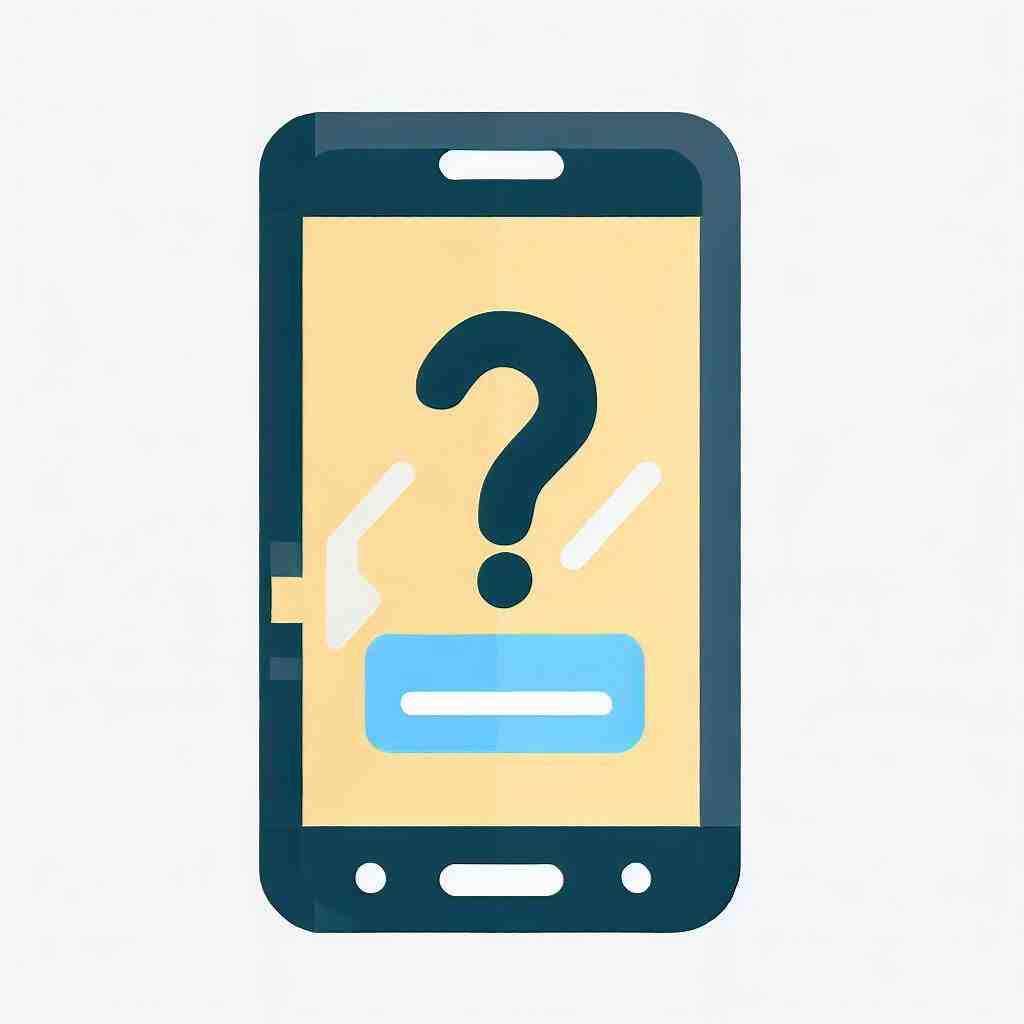
Ein Vorteil an der Sicherung der Daten über Ihr Google-Konto ist die Möglichkeit über jedes Gerät darauf zugreifen zu können. Wenn Sie die Cloud verwenden, können Sie Ihre Fotos und Videos speichern.
Ihre WLAN-Passwörter und sonstige Einstellungen können Sie sichern, indem Sie zunächst zu den Einstellungen auf Ihrem Nokia 8 Sirocco gehen. Klicken Sie auf „Sichern und zurücksetzen“. Sie können an dieser Stelle nun ein Konto für die Sicherung einstellen. Normalerweise sollte hier schon Ihr Google-Konto eingestellt sein. Klicken Sie auf „Meine Daten sichern“, um App-Daten, Passwörter und weitere Einstellungen über Ihr Konto zu sichern.
Mithilfe von Apps
Ein vollständiges Backup ist mit den kostenlosen Apps Titanium Backup und Helium, sowie mit der kostenpflichtigen App Titanium Backup PRO möglich. Für beide Versionen von „Titanium Backup“ benötigen Sie allerdings Root-Rechte.
Mithilfe dieser Anwendungen können jegliche Daten sei es Anruflisten, Nachrichten, App-Daten, Lesezeichen und Dateien (wie Fotos, Videos usw.) gesichert werden. Wie Sie eine Sicherung mittels einer dieser Apps durchführen können, entnehmen Sie bitte dem Artikel „So sichern Sie App-Daten auf Ihrem Nokia 8 Sirocco“.
Fazit
Wie Sie sehen, gibt es gleich mehrere Möglichkeiten, um Ihre Daten zu sichern. Welche Sie bevorzugen, ist Ihnen überlassen. Viel Erfolg.
Wie sichere ich mein Nokia 8?
– Tippen Sie auf „Einstellungen“ > „Sichern und zurücksetzen“ und schalten Sie „Meine Daten sichern“ auf „Ein“ um.
– Tippen Sie auf Sicherungskonto, um auszuwählen, auf welchem Konto Ihre Daten gesichert werden.
Wie lösche ich den Cache auf dem Nokia 8 Sirocco?
– Streichen Sie auf einem Startbildschirm nach oben, um auf alle Apps zuzugreifen.
– Navigieren: Einstellungen. Apps & Benachrichtigungen.
– Klopfen. Alle ‚xx‘-Apps anzeigen.
– Klopfen. Alle Apps.
– Tippen Sie auf die entsprechende App.
– Klopfen. Speicher & Cache.
– Klopfen. CACHE LEEREN. Diese Option ist möglicherweise für einige Apps nicht verfügbar.
3 Wege zum Backup unter Android – Tutorial | SeppelPower
6 Anhangfragen
Wie sichere ich mein gesamtes Android-Telefon auf meinem Computer?
– Öffnen Sie auf Ihrem Android-Telefon die Google One-App .
– Tippen Sie unten auf Speicher.
– Scrollen Sie zum Abschnitt Gerätesicherung. Wenn dies Ihre erste Telefonsicherung ist: Tippen Sie auf Datensicherung einrichten.
– Um Ihre Sicherungseinstellungen zu finden, tippen Sie auf Sicherung verwalten. Um die Daten auf Ihrem Telefon zu sichern, aktivieren Sie Gerätedaten.
– Tippen Sie auf Jetzt sichern.
Bekommt Nokia 8 ein Android 10-Update?
Kann ich mein Telefon zwingen, auf Android 11 zu aktualisieren?
Der beste Weg, ein Android-Update zu erzwingen, ist, zu Einstellungen > Software-Update > Herunterladen und installieren zu gehen. Sie können Android-Updates auch erzwingen, indem Sie das Android-Betriebssystem mit einem PC neu installieren oder Ihr Android für tiefere Anpassungen rooten.
Wie kann ich mein Nokia 8 auf Android 11 aktualisieren?
– Bevor du anfängst. Diese Anleitung zeigt Ihnen, wie Sie Ihr Nokia auf die neueste Softwareversion aktualisieren.
– Schieben Sie das untere Menü nach oben.
– Einstellungen auswählen.
– Blättern Sie zu System und wählen Sie es aus.
– Wählen Sie Erweitert.
– Wählen Sie Systemaktualisierung.
– Wählen Sie Nach Updates suchen.
– Warten Sie, bis die Suche abgeschlossen ist.
Wie sichere ich mein Nokia-Telefon auf meinem Computer?
Verbinden Sie Ihr Telefon mit dem PC. Gehen Sie im Windows Explorer zu Arbeitsplatz > Nokia Phone Browser > Nokia xxxx (oder den vertrauten Namen des Telefons, den Sie dem Ordner gegeben haben) und wählen Sie den Unterordner des Telefons aus, in dem die Datei oder der Ordner, den Sie kopieren möchten, dupliziert wird Informationen oder ein Artefakt, das auf einer Instanz dieser Informationen oder dieses Artefakts basiert, und nicht den Prozess verwenden, der es ursprünglich generiert hat.https://en.wikipedia.org › wiki › KopierenKopieren – Wikipedia ist. Kopieren Sie die Datei oder den Ordner.
Wie übertrage ich alles von meinem alten Nokia-Telefon auf mein neues Telefon?
– Tippen Sie auf Einstellungen > Benutzer & Konten > Konto hinzufügen > Google .
– Wählen Sie aus, welche Daten Sie auf Ihrem neuen Telefon wiederherstellen möchten. Die Synchronisierung startet automatisch, sobald Ihr Telefon mit dem Internet verbunden ist.
Sie können auch unsere anderen Artikel konsultieren:
